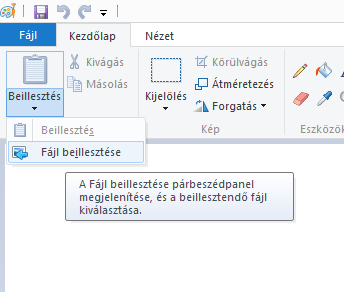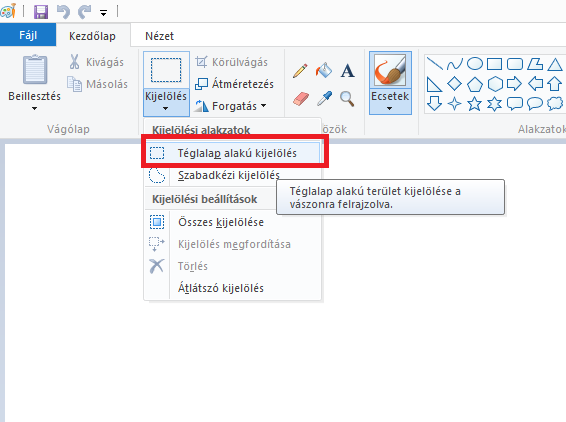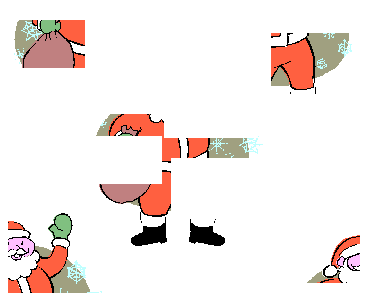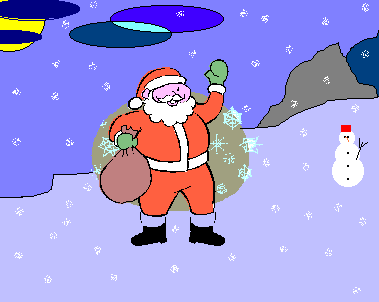| Főoldal |
| Üzenetek |
| 3.osztály |
| 4.osztály |
| 5.osztály |
| 6.osztály |
| 7.osztály |
| 8.osztály |
| Gyakorló feladatok |
| Hasznos oldalak |
| Oktatóprogramok |
| Játékok |
| Iskola honlap |
| Informatika szakkör |
| |
Rajzokat készítünk
1. A program indítása
Start / Minden program / Windows kellékek / Paint
2. A képernyő felépítése
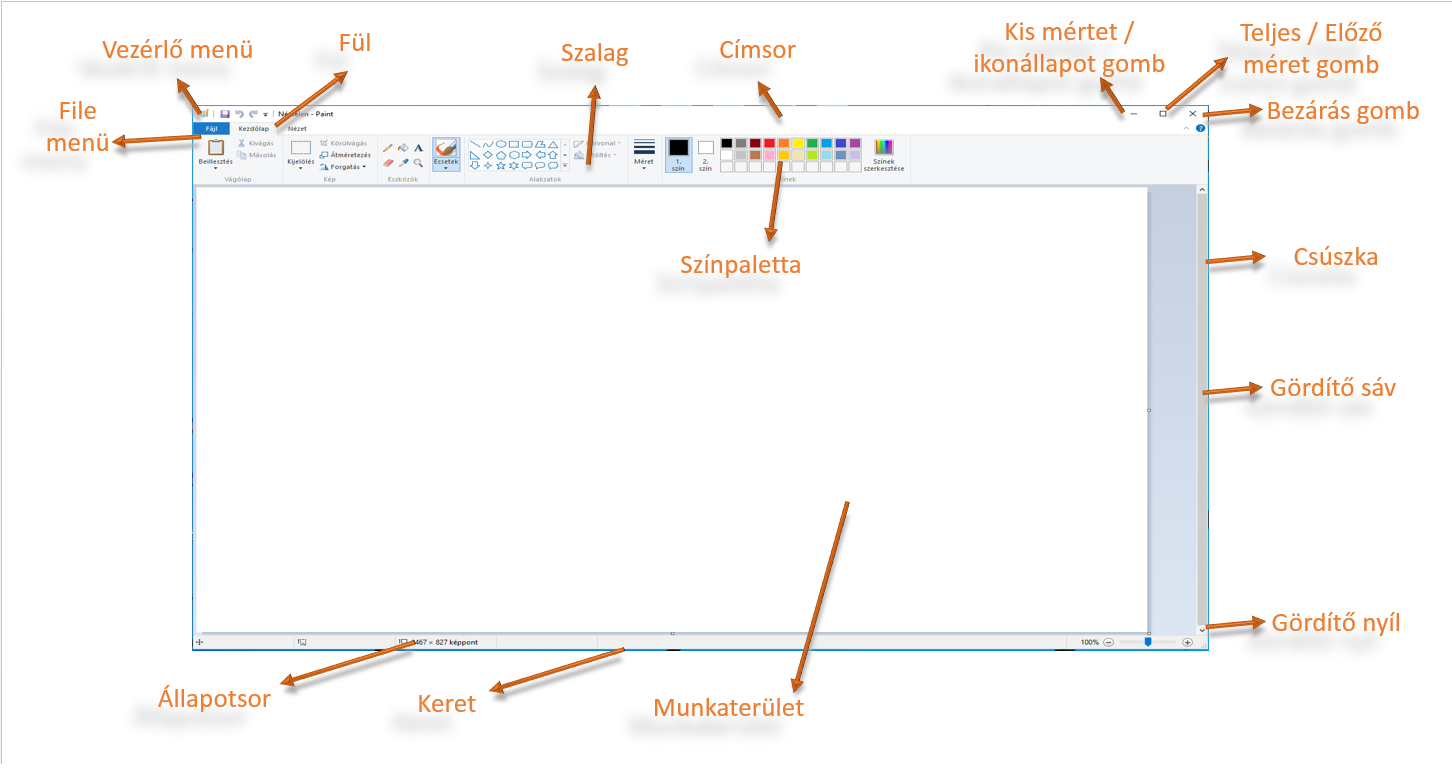 |
3. Kép beillesztése
|
Meglévő képfájlt a Fájl beillesztése paranccsal illeszthetjük be a Paint alkalmazásba. A beillesztése után anélkül szerkeszthetjük a képfájlt, hogy módosítanánk az eredetit (feltéve ha a módosított képet az eredetitől eltérő néven mentjük).
1. A Vágólap csoportban kattintson a Beillesztés gomb alján lévő nyílra, majd a
Fájl beillesztése parancsra. 2. Keresse meg a Paint alkalmazásba beilleszteni kívánt képfájlt, jelölje ki, majd kattintson a Megnyitás gombra.
|
4. Kép mentése
|
Amikor először mentünk egy képet, meg kell adnia a kép fájlnevét. 1. Windows 7 esetén kattintsonunk a Paint gombra
|
5. Képrészlet kijelölése, és áthelyezése
6. Feladat